Revit教程丨Revit中添加共享参数
这里以添加风管壁厚为例。
1, 打开revit在管理工具栏中找到项目参数,如图1;
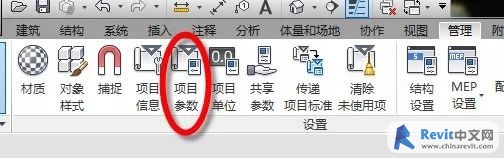
图1
2,点击项目参数,弹出项目参数对话框,点击添加,如图2;
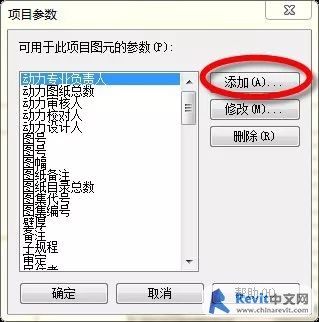
图2
3在弹出的参数属性对话框里点亮共享参数,点击选择,如图3;
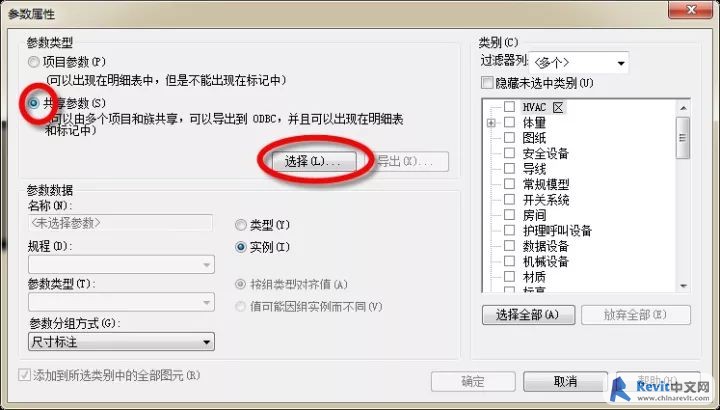
图3
4,弹出共享参数对话框点击编,如图4;

图4
5,弹出编辑共享参数对话框点击创建并保存,如图5、图6;
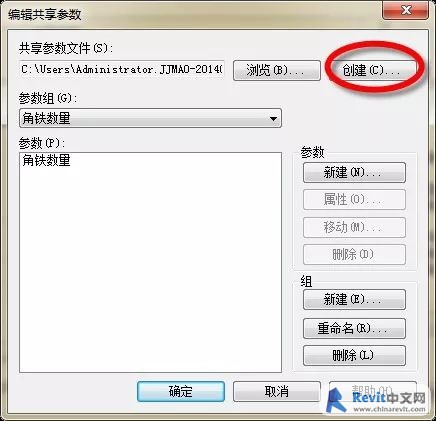
图5

图6
6,反回编辑共享参数对话框点击组下边新建风管壁厚组,再新建参数,反回编辑共享参数单击确定,如图7~10;
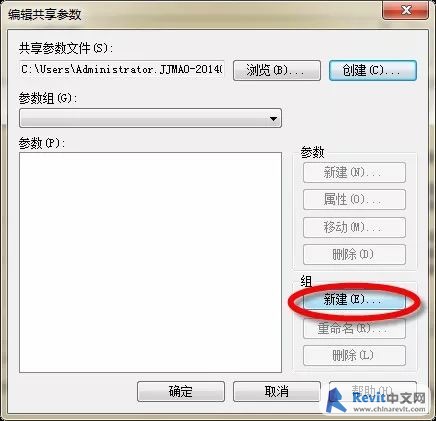
图7
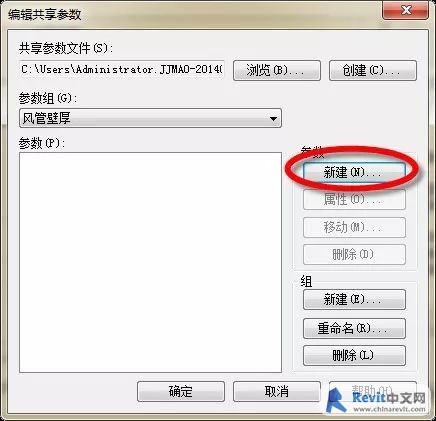
图8
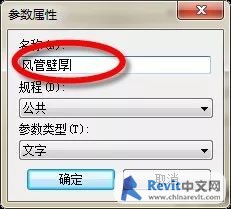
图9
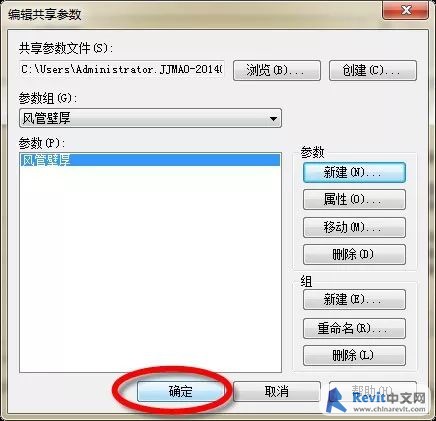
图10
7,返回到参数属性对话框在类别下勾选风管和风管管件,点击确定,如图11;
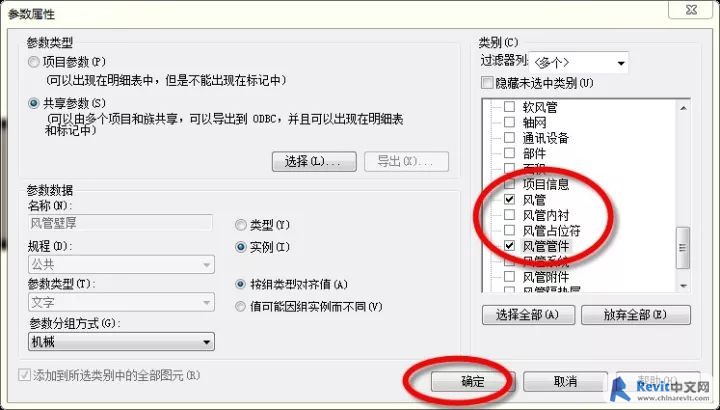
图11
8,反回项目中,风管的参数已出现添加的风管壁厚参数,如图12;.
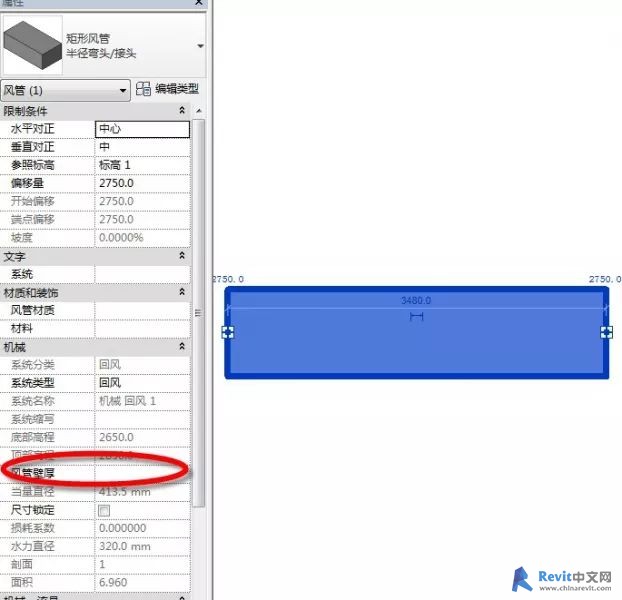
图12
9,建立风管明细表给风管壁厚统一赋值,如图13~16;
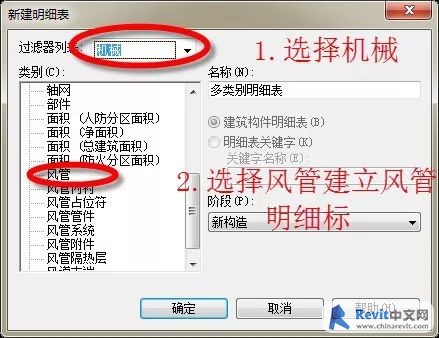
图13
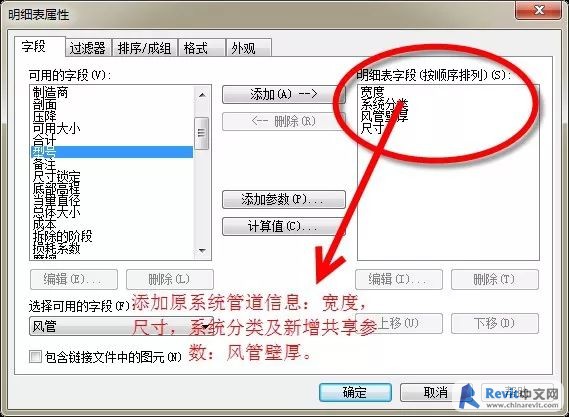
图14
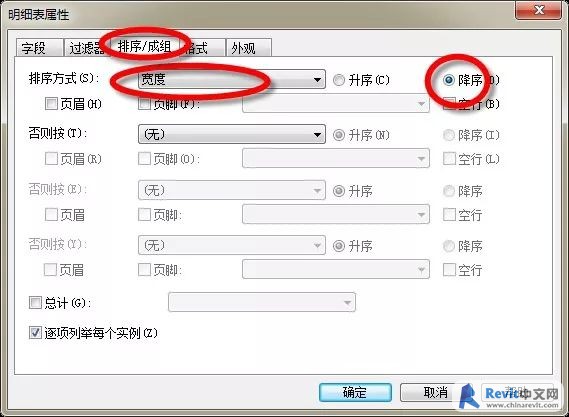
图15
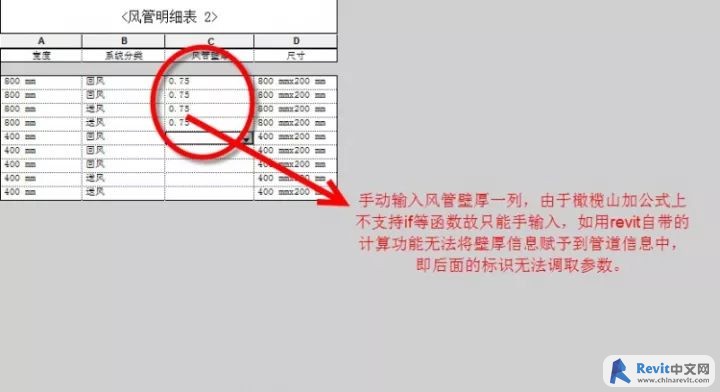
图16
10,返回项目中风管信息的风管壁厚已被赋值,如图17。
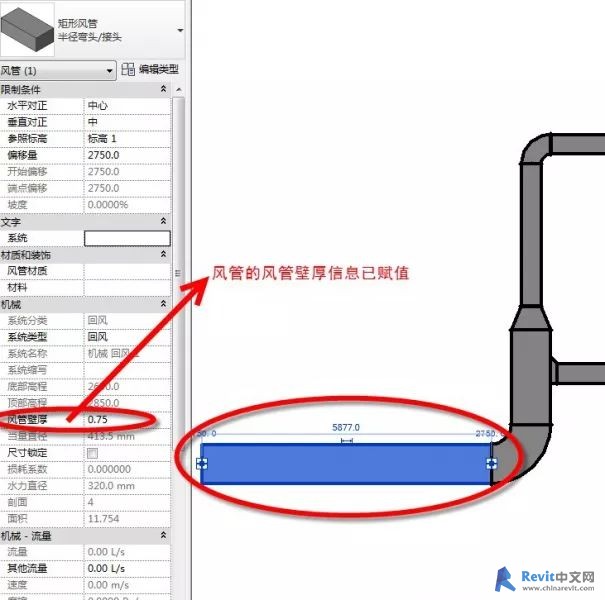
图17
BIM技术是未来的趋势,学习、了解掌握更多BIM前言技术是大势所趋,欢迎更多BIMer加入BIM中文网大家庭(http://www.wanbim.com),一起共同探讨学习BIM技术,了解BIM应用!
相关培训